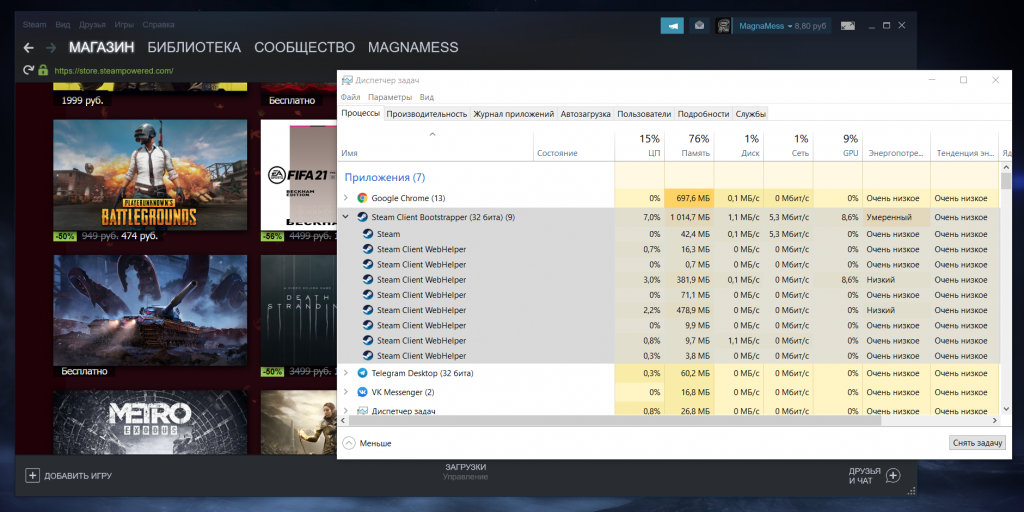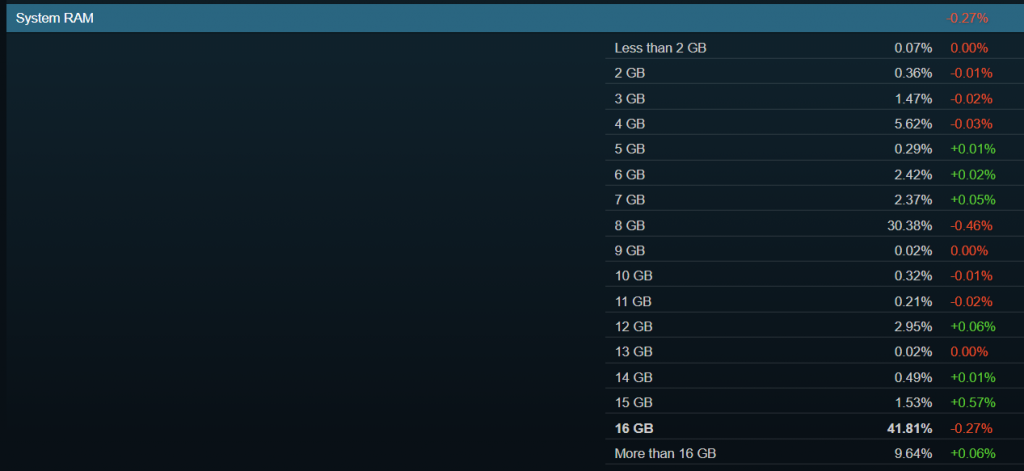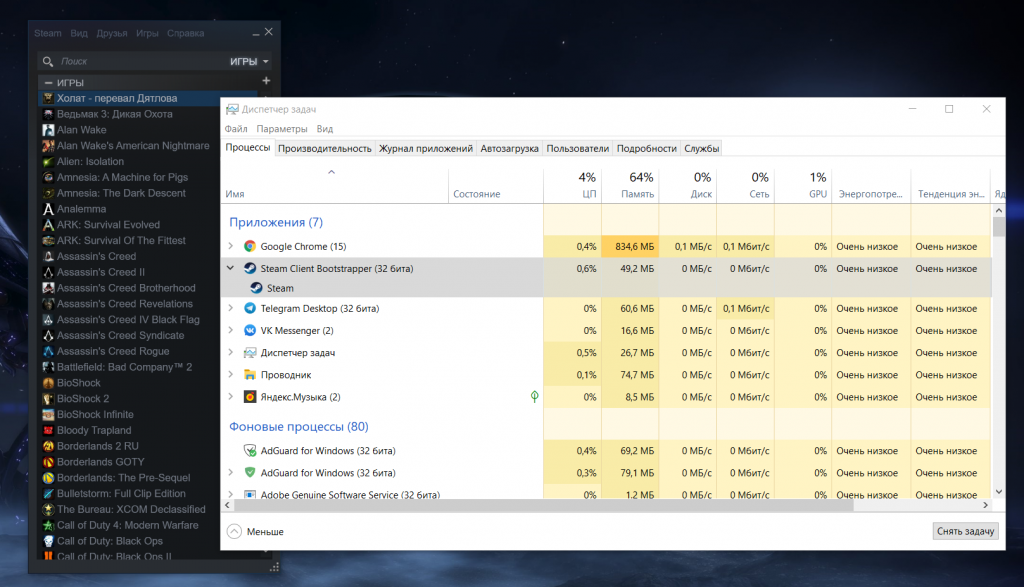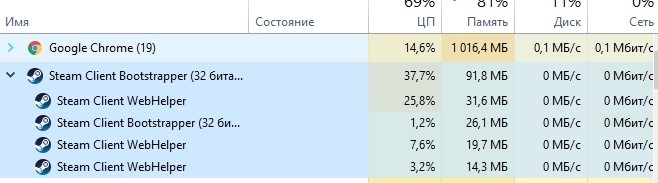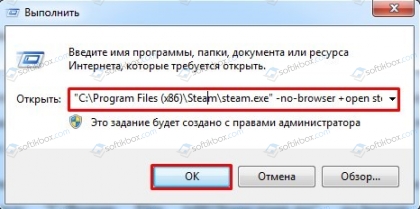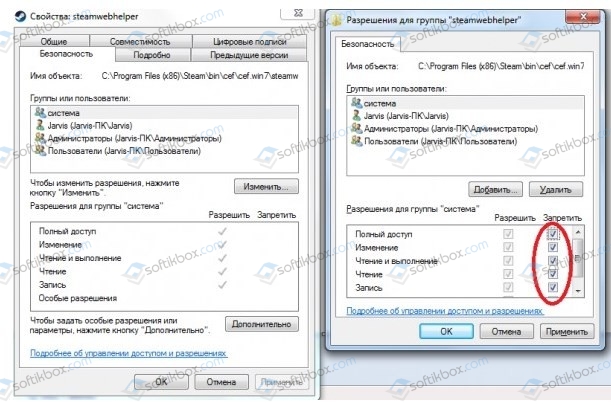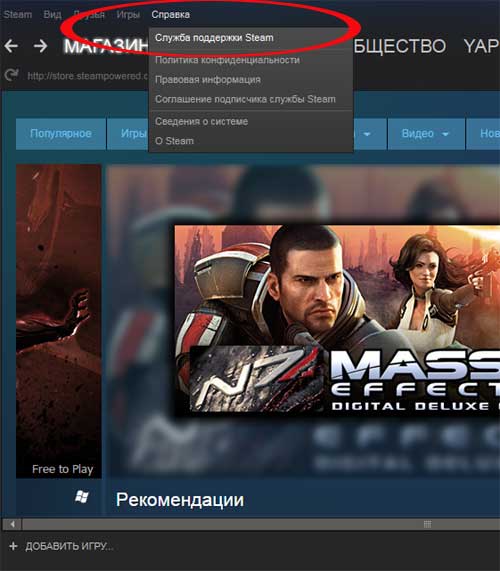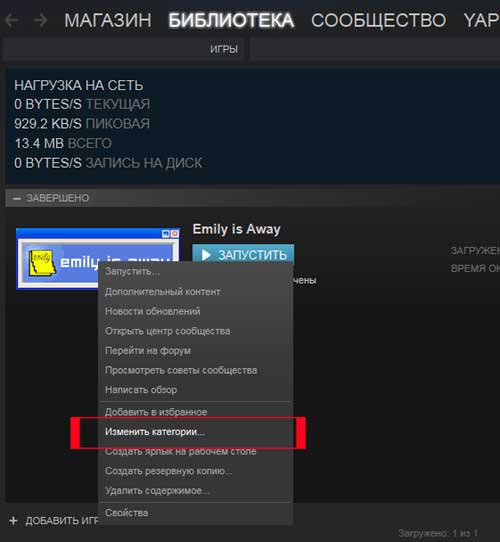Как убрать браузер в стиме
Как в разы снизить потребление ОЗУ клиентом Steam
Steam, пожалуй, самая известная игровая площадка на ПК: здесь есть как магазин, так и сообщества. Здесь можно общаться и даже звонить друзьям, смотреть трансляции и многое другое. И, разумеется, все это привело к тому, что современный клиент Steam может отъедать себе до гигабайта оперативной памяти:
Это больше, чем ест известный обжора Chrome с 7 не самыми легкими вкладками, а ведь я даже не качал игры в Steam: просто открыл главную страницу распродажи и слегка промотал вниз.
Разумеется, если у вас мощный игровой ПК с 16 и более гигабайтами оперативной памяти, вы такой жор даже не заметите. Однако по статистике Steam еще больше трети игроков имеют 8 ГБ ОЗУ или меньше, и в таком случае потеря гигабайта драгоценной памяти может аукнуться в современных требовательных проектах:
Есть ли выход из положения? Да. У клиента Steam есть минималистичный режим без браузера, в котором потребление памяти падает до. смешных 50-60 МБ:
Запустить такой режим несложно: перейдите в папку с установленным Steam, найдите там файл steam.exe и создайте его ярлык. Переместите его в удобной место, после чего зайдите в его свойства и допишите в конце строки «Объект» следующий текст: -no-browser +open steam://open/minigameslist. Должно получиться так:
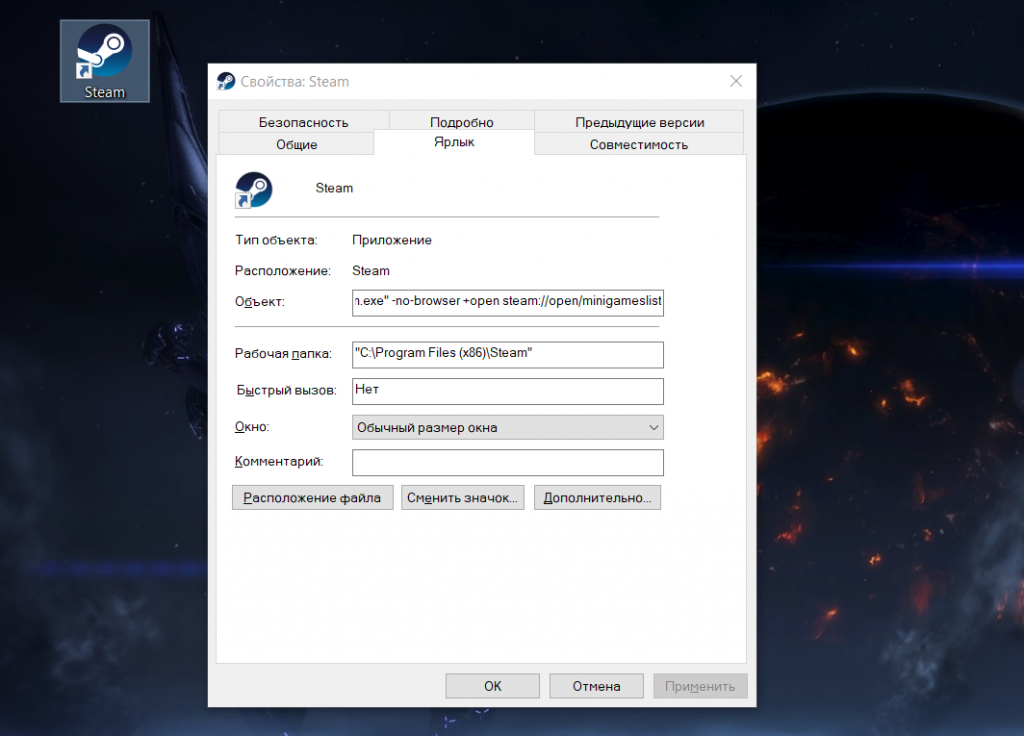
После этого можете запускать Steam в минималистичном виде по этому ярлыку. Разумеется, его возможности будут ощутимо урезаны: никакого магазина не будет, так что купить игру не получится (а вот активировать, имея ключ — можно). Нет торговой площадки и нельзя посмотреть профиль. Но можно запускать и устанавливать игры (удалять опять же нельзя), общаться с друзьями и смотреть скриншоты и инвентарь. Короче говоря, таким способом можно получить функционал Steam 10-летней давности, а для игр больше и не нужно.
Если вы хотите все вернуть как было — просто закройте минималистичный Steam и откройте его любым способом без созданного вами ярлыка, после чего кликните правой кнопкой мыши по его иконке на панели задач и перейдите на нужную вкладку (например, Библиотека или Магазин).
Как убрать браузер в стиме
Чистил кэш, отключал шрифт в настройках стима, давал команды через пуск, запускал от имени администратора, отписывался от бета обновлений и т.п.
Чистил кэш, отключал шрифт в настройках стима, давал команды через пуск, запускал от имени администратора, отписывался от бета обновлений и т.п.
А самый просто вариант не пробовал? Удалить все каталоги стима полностью (включая кэш), оставить только каталог с играми и ехе-шник стима. Запустить ехе-шник, он подгрузит всё заново начисто.
После данных действий steam guard же не слетит?
Чистил кэш, отключал шрифт в настройках стима, давал команды через пуск, запускал от имени администратора, отписывался от бета обновлений и т.п.
А самый просто вариант не пробовал? Удалить все каталоги стима полностью (включая кэш), оставить только каталог с играми и ехе-шник стима. Запустить ехе-шник, он подгрузит всё заново начисто.
А самый просто вариант не пробовал? Удалить все каталоги стима полностью (включая кэш), оставить только каталог с играми и ехе-шник стима. Запустить ехе-шник, он подгрузит всё заново начисто.
Люди пишут, что не помогает, либо после первого запуска опять слетает. Поддержку и удаление в самом конце буду пробовать. Игры работают, магазин до летней не нужен сильно, можно и через браузер пару дней посидеть, понаблюдать за ситуацией.
Чистил кэш, отключал шрифт в настройках стима, давал команды через пуск, запускал от имени администратора, отписывался от бета обновлений и т.п.
А самый просто вариант не пробовал? Удалить все каталоги стима полностью (включая кэш), оставить только каталог с играми и ехе-шник стима. Запустить ехе-шник, он подгрузит всё заново начисто.
Что делать, если браузер Steam Client Webhelper грузит память и процессор?
Если вы любитель компьютерных игр и на вашем ПК установленный клиент Steam, то вы можете наблюдать периодическое зависание системы. Вызывает такое зависание браузер Steam Client Webhelper, который устанавливается вместе с основным приложением. В некоторых случаях он грузит процессор, в некоторых – оперативную память. На старых и более слабых ПК он может вызывать торможение всей системы. Поэтому рекомендуем отключить этот обозреватель для более быстрой работы системы и игр.
Как отключить Steam Client Webhelper?
Если Steam Client Webhelper грузит память, то можно его отключить. Но, прежде чем это делать, стоит отметить, что после этого вы не сможете удалить игру из Steam, просматривать результаты в играх, покупать игры. Однако все это можно сделать через свою учетную запись Steam и через любой браузер.
Также отключить браузер можно другим способом. Необходимо найти файл steamwebhelper.exe. Зачастую он находится по адресу Steam/bin/cef/cef.win7/steamwebhelper.exe. Нужно нажать на файле правой кнопкой мыши и выбрать «Свойства». Теперь переходим во вкладку «Безопасность» и нажимаем на кнопку «Изменить». Появится еще одно окно. Нужно из «Группы и пользователи» выбрать «Пользователи» и затем поставить везде галочки «Запретить». После кликаем «Применить» и «ОК».
Точно также проделываем с группой система.
После сохранения всех изменений и перезагрузки ПК при запуске клиента Steam браузер steam client webhelper не будет грузить процессор или оперативную память.
Если отключение браузера не помогло решить проблему, стоит проверить ПК на вирусы и убедиться, что ресурсов системы хватает для работы платформы Steam.
3 лучших способа сделать Steam быстрее
Вы когда нибудь замечали, насколько медленным может становиться встроенный в Steam браузер? Страдали ли вы от медленной загрузки игр? Или тормозил ли ваш Steam в целом? Если да, то данная статья поможет ускорить его. Steam не является игрой сам по себе, так что там нет никаких настроек графики, которые помогут увеличить его производительность. Но в нем все же присутствует некоторые вещи, способные помочь немного ускорить его.
Ускоряем браузер Steam
Встроенный в Steam браузер используется как для магазина игр, так и для оверлея, который позволят быстро переходить в браузер прямо во время игрового процесса. Однако, порой этот браузер может быть чрезвычайно медленным. Даже если у вас все нормально со скоростью в таких браузерах, как Chrome, Firefox или даже Internet Explorer, браузер Steam все равно может порой испытывать какие-то осложнения во время своей работы.
Когда вы кликаете на какую-то ссылку или открываете новую страницу, возникает заметная задержка перед завершением действия, которое определенно не наблюдается в классических браузерах. Вы уже может быть и смирились с тем, что встроенный браузер Steam является просто плохим куском кода. Однако, существует несколько хитростей, которыми можно ликвидировать эту задержку на многих системах и сделать из браузера Steam более или менее рабочую вещь.
Оговариваемая проблема, похоже на то, возникает из-за несовместимости с опцией «Автоматического определения параметров», которая по умолчанию уже автоматически активирована операционной системой Windows. Данная опция на самом деле необходимо крайне малому числу пользователей, так что ее полностью безопасно деактивировать.
Нажмите на клавиатуре Windows+R. Впишите в строку inetcpl.cpl и нажмите Enter. Перед вами должно будет появиться окошко «Свойства: Интернет». Далее перейдите во вкладку «Подключения» и нажмите на кнопку «Настройка сети», которая будет находиться в секции «Настройка параметров локальной сети». Откроется еще одной окошко, в котором вам будет необходимо убрать галочку с уже упомянутой опцией «Автоматического определения параметров». Убрав галочку, сохраните внесенные изменения и закройте окошко «Свойства: Интернет».
Если вам повезет, то вы получите значительный прирост к скорости прогрузки открываемых страничек во встроенном браузере Steam. Также еще раз повторяем, что отключение указанной выше опции никак не повлияет на стабильность или скорость вашего Интернет-подключения.
Ускорение скорости загрузки игр Steam
Steam предпринимает попытку автоматически выставить регион сервера загрузки по вашему местоположению. Однако, он не всегда делает самый удачный выбор. Также будет разумно сменить свой регион загрузки на любой другой, менее загруженный во время больших сезонных распродаж.
Откройте свой клиент Steam и нажмите на одноименную кнопку в верхнем левом углу окна. Выберите пункт «Настройки» и перейдите во вкладку «Загрузки». Вы должны будете увидеть ниспадающее меню «Региона для загрузки». Раскройте его и выберите наиболее близкий для вас регион.
Пока вы находитесь во вкладке параметров Загрузки, также убедитесь, что у вас не выставлено ограничение на скорость загрузки. Сохраните изменения в настройках клиента Steam, а затем выполните его перезагрузку.
Заметка: в некоторых случаях, ближайший к вам сервер для загрузки может быть и не самым быстрым. Порой, сервер в совершено иной стране может оказаться быстрее того, что находится рядом с вами. В общем, тут вам, скорее всего, придется немного поэкспериментировать.
Ранее Steam предоставлял информацию о нагрузке на сервер, что буквально позволяло вам выбирать наиболее загруженный в данный момент сервер, но сейчас такая информация более недоступна. Steam все еще предоставляет информацию по активности загрузок в различных регионах, включая статистику про разницу в скоростях загрузки в регионах, но эта информация и близко не так полезна.
Ускорение Steam и ваших игр
Один из способов ускорения ваших игр, а также самого Steam, это приобретении SSD и перенос всего указанного на него. Вы легко можете перенести папку Steam, которая по умолчанию располагается в директории C:\Program Files (x86)\Steam, на другой диск. Просто перенесите его как любую другую папку, а затем запустите Steam.exe.
Помимо этого, Steam также позволяет создавать вам несколько папок для игр. Это означает, что вы можете поместить папку библиотеки Steam на SSD или на одном из крупных HDD. Установите свои наиболее часто запускаемые и требовательные игры на SSD для увеличения производительности, а все остальные на HDD.
Чтобы создать дополнительную папку, пройдите путем «Steam→Настройки→Загрузки», а затем нажмите на кнопку «Папки библиотеки Steam». В окне папок библиотеки Steam, нажмите на кнопку «Добавить в библиотеку папку» и создайте новую игровую папку на другом диске. В следующий раз, когда вы будете устанавливать какую-игру в Steam, она будет установлена именно в эту папку.
С отключенной опцией совместимости Прокси, правильно подобранным регионом для загрузки и установленным Steam на SSD, большинство функций Steam должны значительно ускориться. Еще сильнее ускорить его поможет, вероятно, только улучшение вашей конфигурации компьютера.
Скрыть или удалить игру из Steam аккаунта: как это делается
В связи с тем, что многие юзеры со стажем, а также просто любители покупать игрушки пачками на распродажах, умудрились «нахомячить» на своих Steam-аккаунтах различные игрушки в неприличных количествах, администрация Valve все-таки решила «включить» в Steam-е опцию удаления игр.
Значит, если на вашем аккаунте тоже скопилось много совершенного ненужного игрового хлама, и вы озадачились впросом, как удалить игру из Steam, то вы зашли по адресу. Тут как раз об этом.
Возможность удалить игру из Steam полностью и насовсем теперь есть, притом удалять ее или их можно сразу двумя способами: либо непосредственно из клиента Steam, либо на сайте Steam (т.е. через браузер).
Далее по порядку. Итак:
как удалить игру из Steam через клиент:
как удалить игру из Steam через сайт:
Скрыть вместо Удалить
На самом деле ситуаций, когда действительно есть смысл удалять какие-то игрушки, не так много. Наиболее актуально это, пожалуй, только тогда, когда надо установить другую версию игры, но она не устанавливается, так как игра уже числится в Библиотеке. Или, к примеру, когда сначала в Библитеку попала «урезанная» версия игрушки, а потом на глаза попалась полная. Ну, и, конечно, когда кое-кого забанили навсегда в мультиплеере какой-нибудь особо интересной игры. Тут на самом деле придется удалять. В других же случаях гораздо проще игрушку (или несколько их) просто скрыть, чтобы она не мешала в списке.
Чтобы скрыть ненужную игру в своем Steam-аккаунте, делаем следующее:
После этого игрушка не будет отображаться ни в списке Библиотеки, ни в поиске.
При необходимости все скрытые игрушки можно увидеть снова. Для этого в клиенте кликаем по слову «Игра«. расположенному, возле строки поиска в Библиотеке, и в меню жмем «Скрытые«. Если надо вернуть какую-нибудь игру в Библиотеку, то находим ее в списке скрытых, справа в меню заходим в «Изменить категории» и снимаем ту же галочку там же.